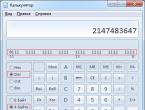Будильник на Айфоне: как настроить, есть ли другие варианты. В iPhone не сработал будильник - причины и ремонт Айфон 5 s не работает будильник
С развитием технологий мы перестали пользоваться традиционными часами с будильником, доверяя все напоминания приложению в iPhone и полностью полагаясь на него. Теперь, предположим, вам нужно встать рано утром, и вы устанавливаете будильник. Но из-за какой-то неизвестной ошибки он не срабатывает, и вы опаздываете на работу. Что вы будете делать, если не работает будильник на Айфоне?
На сегодняшний день в телефоне установлены напоминания для управления ежедневными делами, дней рождения, годовщин и т.д. и, если сигнал будильника iPhone не прозвучит или он не сработает вовсе, это может стать большой проблемой и привести к задержкам и опозданиям. Это настолько важный инструмент, что представить свою жизнь без него практически невозможно.
Именно поэтому, основная цель нашей статьи – рассмотреть вопрос неработающего будильника в iOS, ведь мы понимаем ценность вашего времени. У нас есть 10 полезных советов, которые помогут вам справиться с этой проблемой iPhone и разобраться в возможных причинах.
Почему не работает будильник на Айфоне 6, 7, 8, X и других моделях? Причин может быть много, мы разберем основные.
Проверьте настройки будильника
Не работает будильник на Айфоне? Первым делом проверьте настройки вашего будильника. Вам необходимо уточнить, установлен он на один день или на каждый день, поскольку это имеет большое значение. Например, вы настроили будильник чтобы просыпаться рано утром, но забыли установить его на каждый день. Поэтому рекомендуем вам перейти в настройки и изменить режим повтора на ежедневный. Чтобы проверить эти настройки:
- 1. Откройте приложение «Часы», затем выберите «Будильник».
- 2. Нажмите + (Добавить будильник) и выберите параметр «Повтор».
Обновите сведения о будильнике
Если вышеупомянутая проверка не сработала, следующим шагом будет обновление информации о будильнике устройства. Это связано с тем, что существует шанс того, что два или более сигнала перекрывают друг друга.
Поэтому, лучше удалите все ранее настроенные будильники, после чего закройте приложение, подождите некоторое время и перезапустите устройство.
После того как вы обновили информацию о будильнике, вам необходимо перезагрузить устройство, чтобы изменения вступили в силу. Для перезапуска выполните следующие действия:
- 1. Нажмите и удерживайте кнопку питания до тех пор, пока экран не станет черным
- 2. Подождите несколько секунд и включите устройство, зажав кнопку питания еще раз.
Затем спустя некоторое время повторно установите будильник, чтобы проверить, сработает ли сигнал.


Назад 1 из 2 Далее
Наличие сторонних приложений
Установлены ли на вашем устройстве какие-либо сторонние приложения с функцией будильника, например, приложение часов или iClock? Если да, то не стоит их игнорировать, есть шанс, что эти приложения конфликтуют с системой будильников iPhone. В случае, если такой конфликт существует, необходимо их удалить, чтобы избежать дальнейших сбоев.
Для удаления приложения:
- 1. На домашнем экране устройства найдите значок приложения и удерживайте его до появления знака «X».
- 2. Теперь нажмите на знак «X», чтобы завершить удаление.
Способ решения проблемы рознится с предыдущим, однако если вы не обладаете достаточным количеством времени, а будильник вам необходим в ближайшее время, скачайте его из App Store.
Благо магазин Apple предлагает огромное количество как платных, так и бесплатных приложений. Помимо основной функции – будильника, некоторые приложения подходят для ведения здорового образа жизни, считая калории, измеряя пульс, отслеживая режим сна и тому подобное.
Если у вас есть вагон времени, можете скачать и опробовать каждое из них, знакомясь с их функционалом и настраивая под себя. Если же нет, вот одни из самых популярных приложений, с отсутствием большого количества лишней информации:

Обновите iOS, чтобы устранить проблемы с будильником iPhone
Несомненно, будильник является неотъемлемой частью нашей повседневной жизни, поэтому для улучшения работы устройства следует позаботиться об установке всех обновлений, предлагаемых Apple Inc. Эти обновления ПО отслеживают любой системный сбой или связанную с системой ошибку, которая неизвестным образом влияет на работу устройства, и как следствие может вызвать неисправность в функциях будильника.
Чтобы обновить iOS перейдите в меню «Настройки», выберите пункт «Основные», затем нажмите «Обновление ПО». После этого выберите «Загрузить и установить», введите код-пароль (если есть) и подтвердите его.

Сброс всех настроек
Сброс всех настроек весьма полезен во многих случаях и устраняет множество проблем в работе iOS. Столь выдающийся результат достигается за счет того, что настройки устройства возвращаются в состояние «по умолчанию», без потери данных в телефоне.
Для сброса настроек просто перейдите в меню «Настройки», выберите «Основные» и нажмите «Сброс», затем выберите «Сбросить все настройки».
Сброс до заводских настроек
Если ни один из вышеперечисленных способов не решил проблему, необходимо воспользоваться вариантом «Сброс до заводских настроек».
Пожалуйста не забудьте, перед этим сделать резервное копирование информации на iPhone, поскольку эта опция вернет телефон в состояние по умолчанию, стерев все системные данные.
Чтобы восстановить заводские настройки в вашем iPhone, перейдите в меню «Настройки», выберите «Основные», нажмите «Сброс» и выберите «Стереть контент и настройки».


Назад 1 из 2 Далее
Восстановите телефон из резервной копии
Если проблема появилась относительно недавно и ранее проблем с будильником не наблюдалось, неплохим вариантом будет сделать резервное восстановление iOS устройства.
Сделать это можно двумя способами – с помощью iCloud и iTunes (разумеется только в том случае, если вы ранее создавали резервную копию).
Как было понятно из названия данного решения, этот способ восстановления осуществляется с помощью iCloud. Все что вам потребуется, это:
- Зарядка не ниже 50-60%.
- Стабильное подключение к Wi-Fi сети.
- Ранее созданная резервная копия iCloud.
Если все выше приведенные требования соблюдены, сделайте следующие:
- 1. Перейдите в «Настройки» → раздел «Основные».
- 2. Выберите пункт «Сброс».
- 3. Тапните по вкладке «Стереть контент и настройки».
- 4. В процессе сброса устройство перезагрузится, восстановив заводские настройки. При первом запуске вам будет предложено восстановить устройство из резервной копии iCloud.
- 5. Следуйте инструкции на экране и дождитесь завершения процесса.

Второй способ является более безопасным, так как исключает проблемы связанные с нестабильной Wi-Fi сетью. для его реализации вам потребуется:
- Доступ к ПК с установленным iTunes последней версии (это важно).
- Lightning кабель.
- Созданная ранее резервная копия.
Если с вышеперечисленными требованиями у вас не возникло проблем, сделайте следующие:
- 1. Убедитесь, что установлена последняя версия iTunes. Для этого перейдите «Справка» → «Обновления». Если обновление доступно, загрузите и установите его.
- 2. Подключите устройство к ПК и переведите Айфон в режим DFU.
- 3. Как только смартфон отобразится в выше упомянутой программе, перейдите в раздел с устройством.
- 4. В разделе «Резервное копирование», выберите пункт «Восстановить из копии».
- 5. Теперь все, что осталось – это выбрать копию (их может быть несколько) и следовать простым инструкциям на экране.

Мы надеемся, что эта статья ответит вам, почему не работает будильник на Айфоне. Мы попытались охватить все возможные причины сбоев, тем не менее, поделитесь с нами вашими мыслями ниже.
Большинство из нас будут использовать функцию будильника на телефоне вместо реальных часов. Для пользователей iPhone, функция «Будильник» в приложении «Часы» очень удобна, и в iOS 11 Apple даже добавила будильник в режиме ожидания.
Однако некоторые пользователи говорят, что будильник не работает после обновления iOS. Это довольно раздражает, особенно тех, кто должен вставать рано утром. Почему не срабатывает будильник на Айфоне 3, 4, 5, 6, 7, 8, X, SE и Айпаде? Как это исправить?
Чтобы помочь вам, в этом руководстве, мы расскажем вам, как исправить ошибку iOS на iPhone и iPad.
Вот несколько шагов, чтобы убедиться, что ваш будильник достаточно громкий:
Проверьте уровень громкости, чтобы понять почему не срабатывает будильник на Айфоне. iOS имеет два разных вида регулировки: громкость звонка и громкость мультимедиа. Уровень громкости мультимедиа регулирует громкость в приложениях, играх, музыке и видео, в то время как вторая громкость используется для звонка, уведомлений, системных предупреждений и для будильника.
Поэтому, чтобы ваш будильник был достаточно громкой, перейдите на главный экран и используйте кнопку регулировки громкости, увеличив громкость на максимум. Имейте в виду, что если вы увеличили громкость у «Мультимедиа», а не «Звонка», вы настраиваете не ту громкость. Вот почему я прошу вас перейти на главный экран. На нем, вы можете отрегулировать громкость звонка.
Один момент, который вы не должны игнорировать, что на вашем устройстве есть два варианта громкости:
- а. Громкость звонка (для мелодии звонка, оповещений и аварийных сигналов).
- б. Громкость мультимедиа (для музыкальных видеороликов и игр).
Почему не срабатывает будильник на Айфоне, как это исправить?
Проверьте звук. Это первое, что вы должны проверить, когда сталкиваетесь с этой проблемой, перейдите к «Часы»> «Тревога»> «Редактировать»> «Звук».
Убедитесь, что вы уже установили звуковой сигнал будильника. Если вы установите значение «Нет», звуковой сигнал не будет воспроизводиться вообще.

Попробуйте удалить все существующие будильники
Еще один простой, но очень эффективный трюк, который помог мне, когда не срабатывал будильник на Айфоне – это удалить все существующие будильники и установить новые. Просто удалите все и создайте новые. Этот акт может показаться немного сумасшедшим, но иногда это действительно помогает. Поэтому я предлагаю вам попробовать этот отличный способ.
Шаг 1. Откройте приложение «Часы» на вашем iPhone/iPad.
Шаг 2. Теперь коснитесь вкладки «Будильник» внизу → Далее, вам нужно нажать «Изменить» в верхнем левом углу.
Шаг 3. Затем нажмите красную кнопку слева от отдельного сигнала тревоги. Затем нажмите «Удалить»; следуя тому же методу, удалите все будильники.

Шаг 4. Теперь перезагрузите устройство. На iPhone 6s Plus / iPhone SE или раней версии нажмите и удерживайте кнопку «Домой» и кнопку «ВКЛ / ВЫКЛ» сразу, пока на экране не появится логотип Apple.
На iPhone 7/7 Plus вам нужно нажать и удерживать кнопку уменьшения громкости и кнопку ON / OFF одновременно, чтобы принудительно перезапустить устройство.
Чтобы перезагрузить iPhone iPhone X, iPhone 8/8 Plus, нажмите и отпустите кнопку увеличения громкости, нажмите и отпустите кнопку уменьшения громкости и нажмите и удерживайте боковую кнопку.
Шаг 5. Когда устройство перезапустится, открыть приложение часы → будильник и установка новый.

Проверьте, подключено ли ваше устройство к наушникам
Следующая проверка аксессуаров устройства, таких как наушники, проводные или Bluetooth. При использовании устройства вы должны убедиться, что к вашему iPhone не подключен другой аксессуар. Когда ваш телефон подключен к любому из этих наушников, звук воспроизводится через подключенные устройства. Поэтому рекомендуется использовать встроенные динамики, чтобы услышать будильник.

Если ваше устройство подключено к наушникам, будильник будет отключен. Убедитесь, что это не так. «Если вы подключаете проводные наушники, или Bluetooth наушники к вашему iPhone, звуковой сигнал будет воспроизводиться через подключенное устройство», – отметила Apple. «Если вы не слышите звуковой сигнал при подключении к этим устройствам, отключите эти устройства и используйте встроенные динамики на вашем iPhone».
Перезагрузите телефон, если нет звука
Перезагрузите телефон и попробуйте удалить свои сигналы будильника и снова настроить их снова. Обязательно сначала проверьте каждый сигнал, установив его на ближайшую минуту (если вы делаете это в 2 часа дня, установите будильник на 2:01, чтобы вы могли быстро проверить, что все работает) перед установкой окончательного время будильника.
Настройка системы резервного копирования
Вы также можете использовать Siri для настройки будильника. Просто скажите: «Эй, Сири, разбуди меня завтра в 5 утра», и помощник по голосовой команде настроит будильник. Вы также можете задать вопрос Сири: «Какие будильники я установил?» или вы можете использовать сторонний будильник.
Сбросьте и перезапустите свой iPhone или iPad
Если не один из выше перечисленных способов вам не помог, то попробуйте сброс настроек. свой iPhone: при до iOS 11 некоторые настройки могут быть изменены, поэтому будильник не работает. Если это так, вам нужно сбросить iPhone: перейдите в «Настройки»> «Основные»> «Сбросить»> «Сбросить все настройки», что не приведет к потере данных.
Перезагрузите свой iPhone: после перезагрузки выключите iPhone и снова запустите будильник.
Времена механических будильников, раздражавшихся своим пронзительным звоном, прошли. Сейчас у человека есть возможность переживать первые беспокойные минуты нового дня под любимую мелодию, которая льётся из динамика не менее любимого Айфона.
Вы узнаете, о том, как настроить будильник на «яблочном» устройстве и установить другую мелодию вместо надоедающей Marimba, прочитав эту статью до конца.
Получить доступ к будильнику iPhone можно сразу 4-мя способами:
- Кликнуть на иконку приложения «Часы », которая по умолчанию расположена на первом рабочем столе.
- Сделать свайп сверху-вниз по экрану и вбить в поисковую строку запрос «часы ».
- Вызвать панель управления свайпом снизу-вверх и кликнуть на иконку с изображением таймера.
Ещё один, 4-ый способ, как настроить будильник iPhone – через голосового ассистента Siri . Пользователю нужно запустить Siri долгим нажатием на кнопку «Home», затем произнести что-то наподобие «Разбуди меня завтра в 7:30».
Оказавшись внутри приложения «Часы», необходимо действовать так:
Шаг 1 . Перейдите во вкладку «Будильник ».

Шаг 2 . Нажмите на «+» в правом верхнем углу экрана.

Шаг 3 . Прокручивая барабаны, установите время – час и минуту, когда будильник должен прозвучать.

Шаг 4 . Отрегулируйте настройки будильника. Всего 4 параметра:
- «Повторять ». Пользователь может выбрать, в какие дни недели будильник будет звонить, а в какие – нет. Эта настройка полезна, если необходимо задать разное время срабатывания в будни и выходные.
- «Этикетка » (или «Название »). Благодаря данной настройке пользователю удастся присвоить будильнику имя.
- «Звук ». В разделе «Звук » можно выбрать мелодию будильника – есть более 30 предустановленных вариантов.
- «Повторение сигнала ». Если этот тумблер активирован, будильник сработает повторно спустя 9 минут после первого сигнала.

Шаг 5 . Установив настройки, нажмите «Сохранить ».

Новый будильник окажется добавленным в общий список будильников Айфона.

Кроме того, рядом с индикатором батареи появится характерная иконка.

Чтобы временно отключить будильник, достаточно перевести его ползунок в приложении «Часы» в неактивное положение. При необходимости удалить будильник совсем , следует кликнуть на «Изменить » в левом верхнем углу, затем нажать на красный кружок с минусом.
Почему будильник на Айфоне срабатывает повторно именно через 9 минут?
Пользователей техники Apple часто интересует вопрос, почему разработчиками компании был выбран именно 9-минутный интервал. Почему, скажем, не 5 и не 10 минут?
Виной тому склонность создателей ранних версий iOS к так называемому скевоморфизму – воссозданию объектов физического мира на цифровом экране.
Самым ярким примером скевоморфизма считались деревянные полочки встроенной «читалки» iBooks. Что касается часов Айфона, то они имитировали механический прибор с перекидными цифрами, находившийся в обиходе в 50-е годы прошлого века.

Функция повторения сигнала будильника на таких часах была связана с минутной половиной перекидного «движка». Прибор не мог знать, сколько секунд человек слушал звон будильника, прежде чем отключить его, а потому давал соне подремать вместо 10 минут 9 «с хвостиком». Чтобы настроить повторение сигнала на механических часах ровно через 10 минут, инженерам пришлось бы работать и с часовой частью перекидного «движка». Это обернулось бы дополнительными и фактически бессмысленными тратами.
Разработчики ранних версий iOS, стремясь сделать интерфейс «яблочного» устройства скевоморфным, очень бережно отнеслись к воссозданию деталей прошлого. В новых версиях «операционки» 9-минутный интервал был сохранён – даже несмотря на то, что сейчас Apple придерживается иного подхода к дизайну интерфейса.
Настраиваем громкость будильника
К сожалению, отрегулировать громкость одного только будильника на iPhone пока невозможно. Вместе с тем изменится громкость звонка и уведомлений. Пользователю, который не хочет подскакивать в кровати от испуга по утрам, следует делать Айфон потише на ночь, а после пробуждения снова ставить звук на максимум – чтобы не пропустить важный звонок. Автоматизировать этот процесс, увы, не получится.
Менять громкость будильника можно при помощи клавиш «+ » и «— », размещённых на левом торце Айфона, а также через «Настройки » гаджета. В «Настройках » необходимо зайти в раздел «Звук » — там и будет находиться шкала громкости.

Перемещая ползунок вперёд-назад, можно регулировать уровень звука.
Стоит обратить внимание и на тумблер «Изменять кнопками», который находится чуть ниже шкалы. Если деактивировать этот тумблер, корректировать громкость Айфона при помощи физических кнопок уже не удастся.
Можно ли вообще отключить звук на будильнике?
Пользователь способен отрегулировать Айфон так, чтобы будильник срабатывал беззвучно – оставить лишь вибросигнал. Для этого нужно на этапе настройки будильника в разделе «Звук » прокрутить экран до самого конца и поставить галку напротив «Не выбран ».

В этом же разделе есть подменю «Вибрация », в котором можно установить один из существующих рисунков вибрации или создать собственный.
Пользователи iOS 7 и более ранних версий «операционки» лишены возможности регулировать рисунок вибрации будильника.
Как изменить мелодию будильника на Айфоне?
Кроме встроенных мелодий на сигнал будильника iPhone можно также поставить песню. Для этого на этапе настройки будильника нужно проследовать в раздел «Звук » и кликнуть на пункт «Выбор песни ».

Вы окажетесь в приложении «Музыка». Отыщите в каталоге композицию, которую хотели бы слышать по утрам, и нажмите на кнопку с «плюсом», расположенную напротив неё.

Если вы хотите поменять звук будильника на один из рингтонов, доступных в магазине Apple, в меню «Звук » выберите пункт «Купить ещё звуки ».

Айфон перенесёт вас в iTunes Store.
Сейчас покупка рингтонов для «яблочных» устройств – не самое популярное решение. Есть масса простых инструментов, позволяющих сделать рингтон для будильника iPhone самостоятельно.
Почему не сработал будильник?
Если будильник на Айфоне не срабатывает, это едва ли обусловлено аппаратной поломкой. Проблема наверняка на программном уровне – а значит, пользователь сможет решить её самостоятельно, не прибегая к высокооплачиваемым услугам мастеров.
Из перечня возможных причин следует сразу вычеркнуть предположение, что будильник не сработал из-за переключателя беззвучного режима, находившегося в положении «Off». Данный переключатель никак не регулирует звук будильника.
Вот основные причины, по которым будильник может не прозвенеть вовремя:
- Неправильно определён часовой пояс. Чтобы исправить ситуацию, пользователю нужно выставить автоматическое время, пройдя по пути «Настройки » — «Основные » — «Дата и время ».
- Будильник настроен без звука и без вибрации. О том, что будильник можно сделать беззвучным, говорилось выше. Вибрация отключается так же, как и звук. Если не будет ни того, ни другого, естественно, Айфон не подаст никакого сигнала.
- Смартфон был неверно настроен после первого включения. Для решения данной проблемы нужно сбросить Айфон и настроить его заново. Удалять весь пользовательский контент с устройства не обязательно.
- На мобильном устройстве установлена «косячная» прошивка. В этом случае необходимо обновить или восстановить Айфон через Айтюнс .
Есть и другие способы решения проблемы с будильником:
- Жёсткая перезагрузка. Этот способ отмечен пользователями как эффективный. На Айфоне нужно удалить все будильники, закрыть все приложения, затем сделать Hard Reset, зажав одновременно «Home » и «Power » на 10 секунд. Такая перезагрузка позволяет устранить множество программных неполадок.
- Установка альтернативного приложения. В AppStore есть множество будильников, которые функциональнее и привлекательнее с точки зрения дизайна, чем встроенный.
Альтернативные будильники для iPhone
Одним из лучших альтернативных будильников для Айфона является программа Sleep Timer . Эта утилита – настоящий консультант по здоровому сну.
Price: Free +

Работа Sleep Timer основана на расчёте циклов сна, а также на следующем наблюдении: если человек пробуждается посреди цикла, он оказывается разбитым и вялым. Если же пробуждение происходит ближе к завершению цикла, человек чувствует себя как огурчик. Благодаря Sleep Timer пользователь iPhone может узнать, в какое время ему лучше проснуться, если отправиться спать прямо сейчас.
Утилита Sleep Timer обладает и другими достоинствами:
- Приложение содержит множество собственных мелодий, исключительно приятных на слух.
- Программа имеет бесплатную версию и не требует установки новейшей «операционки» на iPhone – достаточно и iOS 7.
Приложение Sleep Timer получило свыше 500 оценок в AppStore, и все они положительные. Фантастическое достижение!
На какие ещё приложения-будильники для iPhone стоит обратить внимание?
- Motion Alarm . Этот будильник не отключится, пока пользователь не применит по отношению к нему физическую силу. А именно не потрясёт как следует в течение нескольких секунд (продолжительность встряски устанавливается самим юзером). Действовать придётся энергично – если телефон почувствует, что пользователь халтурит, отсчёт пойдёт в другую сторону.
- Maths Alarm Clock . Maths Alarm Clock действует хитрее, чем Motion Alarm. Чтобы отключить его, не нужно трясти Айфон – достаточно решить примитивный математический пример. Вот только арифметические вычисления спросонья – задача не из простых. К тому времени, как пользователь завершит расчёты, ему уже будет не до продолжения сна.
- Доброе утро . Приложение с петухом на иконке попало в топ лучших программ русского AppStore по итогам 2016 года. Так же, как и Sleep Timer, эта утилита исследует циклы сна и будит пользователя в самых подходящий момент, позволяя ему начать день «с той ноги». Программа предоставляет на выбор массу плавно нарастающих мелодий, которых очень не хватает во встроенном будильнике iPhone. Единственный недостаток приложения «Доброе утро» — требовательность к ОС «яблочного» устройства; программа не загрузится на гаджет с iOS версией ниже 9.0.
Заключение
Штатный будильник Айфона весьма неплох – его легко настроить, он позволяет использовать в качестве мелодий композиции из плейлиста пользователя. Однако у предустановленного будильника есть и недостатки – в частности, он не даёт возможности делать громкость мелодии нарастающей.
Владельцу «яблочного» устройства рекомендуется скачать из AppStore и установить один из «умных» будильников – такое приложение будет куда эффективнее встроенного, работающего слишком «топорно». «Умный» будильник умеет анализировать фазы сна и способен разбудить пользователя тогда, когда это причинит человеку наименьший дискомфорт. Среди «умных» будильников для iPhone лучшие отзывы имеют программы Sleep Timer и «Доброе утро».
Когда я впервые сменил свой Galaxy Note II на iPhone 6, я просыпал сигнал будильника целую неделю. Причина этого? Я ее не знал. Все сигналы будильника были установлены, но почему то они не будили меня. Все это продолжалось до тех пор, пока я случайно не проснулся во время звучания будильника. Вот тогда я понял, что звук будильника на моем смартфоне был ужасно тихим.
А все это произошло потому, что у iOS есть два разных регулятора громкости – громкость звонка, который отвечает за звук, когда на смартфон поступает входящий звонок, а также за громкость уведомлений и предупреждений системы и сигналы будильника. Второй регулятор громкости отвечает за этот показатель при воспроизведении медиа-файлов, то есть в играх, приложениях, видео и музыке. Поскольку сигнал будильника напрямую связан с громкостью звонка, Вы можете случайно приглушить громкость будильника, изменив громкость звонка, отправляясь спать, например.
Вот некоторые способы убедиться в том, что сигнал будильника достаточно громкий, чтобы быть в состоянии разбудить Вас.
Сделайте громче
Для регулировки громкости звонка, а не громкости воспроизведения мультимедийных файлов, стоит нажать домашнюю клавишу, чтобы перейти на главный экран. Когда Вы окажетесь на нем, используйте кнопки регулировки громкости, чтобы отрегулировать громкость звонка. Определить, что Вы настраиваете нужную громкость можно очень просто. На экране смартфона должно появиться изображение колокольчика и надпись «Звонок».
На самом деле можно отрегулировать громкость звонка, находясь в любом приложении, которое не имеет встроенного звука, но чтобы быть уверенным, лучше это делать с главного экрана.
Если показатель громкости на экране обозначен, как «Громкость», а не «Звонок», то в данный момент кнопками регулировки громкости Вы меняете громкость мультимедийных файлов. В таком случае нужно изменить этот критерий в настройках. Для этого нужно перейти в «Настройки» – «Звуки». Под пунктом меню «Звонки и оповещения» Вы увидите тумблер переключения. Переключите его на регулировку громкости звонка смартфона с помощью кнопок регулировки громкости.
Используйте выключатель звонка
Если Вы не слышите сигнал будильника, из-за чего просыпаете, это может быть по причине того, что вы снижаете громкость звонка до минимума, перед тем, как лечь спать. Вместо того чтобы использовать для этого клавиши настройки громкости, используйте выключатель звонка, который находиться выше клавиш регулировки громкости, чтобы выключить звонок на ночь. Это выключит звук только на входящие вызова, но оставит звук будильника включенным.
Проверьте громкость будильника
Также можно проверить, насколько громко звучит звук самого будильника. Для этого откройте приложение часы и перейдите во вкладку «Будильник». Нажмите «Изменить» в верхнем левом углу и выберите сигнал, который требуется проверить. Нажмите «Звук» и звуковой сигнал будильника, который собираетесь использовать. Будильник будет играть на той громкости, которая установлена в данный момент. Для того чтобы сделать его громче или тише, просто используйте клавиши регулировки громкости. Проверьте это перед тем, как отправиться спать, чтобы быть уверенным, что звук будильника способен Вас разбудить.
Время на чтение: 5 минут
В данной статье я расскажу о причинах почему на Айфоне не работает будильник вообще или не сработал в нужное время. Разберемся что нужно сделать.
Данная статья подходит для всех моделей iPhone Xs/Xr/X/8/7/6/5 и Plus на iOS 12. На более старых версиях могут отличаться или отсутствовать указанные в статье пункты меню и аппаратная поддержка.
Причины почему не работает будильник на iPhone
Функция «Будильник» для пользователей iPhone находится в приложении « ». В версии iOS 11 разработчики позволили использовать будильник в режиме ожидания. Некоторые пользователи утверждают, что после обновления iOS будильник не работает, что очень сильно раздражает тех, кому он действительно нужен.
Пользователю важно убедиться, что будильник является достаточно громким. Для этого проверяем уровень громкости. Система iOS имеет два различных вида регулировки: громкость мультимедиа и громкость звонка. Уровень громкости мультимедиа можно отрегулировать в видео, музыке, играх, приложениях, но в это же время вторая громкость применяется для системных предупреждений, уведомлений, звонка и для будильника.
Задайте свой вопрос специалисту
Не знаешь как решить проблему в работе своего гаджета и нужен совет специалиста?
Увеличить
Чтобы будильник был достаточно громким, необходимо перейти в главный экран, применить кнопку регулировки громкости и на максимум увеличить громкость. Если вы громкость увеличили не в «Звонке», а в «Мультимедиа», то осуществлена настройка не той громкости. Поэтому необходимо перейти на главный экран, где можно отрегулировать громкость звонка.
Не путайте два варианта громкости:
- Громкость мультимедиа (для игр и музыкальных видеороликов).
- Громкость звонка (для аварийных сигналов, оповещений и мелодии звонка).
Еще нужно проверить звук. Если вы столкнулись с тем, что будильник не срабатывает, переходим по пути: «Часы», выбираем «Тревога», затем «Редактировать» и «Звук».
Проверьте, что уже установлен звуковой сигнал будильника. Когда установлено значение «Нет», то вообще не будет воспроизводиться звуковой сигнал.

Увеличить
Теперь повторно создаем новые будильники. Просто удаляем все и создаем новые. Данный акт может быть немного странным, но он действительно способен помочь.
Как удалить будильник на iPhone
Существует простой, но довольно эффективный способ, который срабатывает во многих ситуациях. Необходимо все существующие будильники удалить и установить новые. Давайте рассмотрим данный действенный способ:
- Открываем на Айфоне приложение «Часы».
- Теперь нужно коснуться внизу вкладки «Будильник».
- Нажимаем в левом верхнем углу «Изменить».
- Затем нажимаем слева от сигнала тревоги красную кнопку. Потом выбираем «Удалить». Следуя данному методу, удаляем все будильники.
- Перезагружаем устройство. На Айфоне 6s Plus / Айфоне SE или более ранней версии нажимаем и удерживаем кнопку «Домой», а также кнопку «ВКЛ/ВЫКЛ», пока на экране не будет отображен логотип Apple.
Если используется устройство Айфон 7/7 Плюс, то необходимо нажать на кнопку уменьшения громкости и удерживать ее одновременно с кнопкой ON / OFF. Это действие перезапустит устройство.
Для перезапуска Айфона Х, Айфона 8/8 Плюс, требуется нажать и отпустить кнопку увеличения громкости, затем нажать и отпустить кнопку уменьшения громкости, а потом нажать и удерживать боковую кнопку.
- После перезапуска устройства, заходим в приложение «Часы», выбираем «Будильник» и устанавливаем новый.

Увеличить
Проверяем, подключен ли iPhone к наушникам
Теперь проверяем такие аксессуары устройства, как наушники: Bluetooth или проводные. Во время использования гаджета пользователь должен убедиться, что к Айфону не подключен иной аксессуар. Если смартфон подключен к любому из данных наушников, то воспроизводиться звук будет через подключенные устройства. Чтобы услышать будильник, стоит применять встроенные динамики.
Если гаджет подключен к наушникам, то функция будильника будет отключена. Важно убедиться, что это не так. Когда пользователь подключает Bluetooth или проводные наушники к iPhone, через подключенное устройство будет воспроизводиться звуковой сигнал. Если при подключении к данным устройствам вы не слышите звуковой сигнал, необходимо их отключить и применять на iPhone встроенные динамики.
Перезагружаем Айфон
Если нет звука, то можно просто перезагрузить телефон, удалить сигналы будильника и настроить их снова. Важно сначала проверить каждый сигнал - установите его на ближайшую минуту.
Например, если этот процесс вы выполняете в 2 часа дня, будильник необходимо установить на 2:01, чтобы была возможность быстро проверить его работоспособность. Выполняется это перед окончательной установкой времени будильника.
Приложение будильник
Если стандартный будильник не срабатывает, а у вас нет времени на решение проблемы, то можете из App Store скачать приложение с такими функциями. Зачастую причины, которые вызывают неполадки в предустановленном софте, не будут причинами проблем для данных программ.
Для поиска такого приложения в App Store необходимо ввести в поисковой строке «будильник». Перед пользователем будет отображен список с платными и бесплатными приложениями с простым или расширенным функционалом. Перед применением важно протестировать новый будильник на исправность.
Сброс и перезапуск iPhone
Если после обновления до iOS 11 будильник перестал работать, необходимо сбросить настройки Айфона. Для этого переходим в «Настройки», щелкаем по «Основные», выбираем «Сбросить» и «Сбросить все настройки».
Эти действия не приведут к потере данных. После их выполнения перезагружаем iPhone и запускаем снова.
Если не работает будильник на iPhone 6
Если у вас на Айфоне 6 не работает будильник и есть много свободного времени, то через iTunes можно восстановить свое устройство. Выполняем следующий алгоритм действий:
- Скачиваем и устанавливаем iTunes на свой ПК, если ранее вы его не использовали.
- Важный нюанс: отключаем функцию «Новый iPhone». Если это не выполнено, программа не сможет восстановить ваш гаджет, а просто установит последнюю версию прошивки на него.
- Подключаем к компьютеру смартфон через кабель USB.
- Запускаем iTunes.
- Теперь все просто - щелкаем на главном экране программы по кнопке «Восстановить». Данный процесс небыстрый, особенно при низкой скорости интернета. При этом операция проходит без участия пользователя совершенно самостоятельно.
- После завершения процедуры восстановления следует гаджет отключить от компьютера и снова попробовать установить сигнал.
Данный способ можно использовать, если ошибка в работе будильника вызвана недавним обновлением iOS. Еще нужно проверить правильно установленный часовой пояс.
4 (80%) 3 чел.